В данном примере рассматривается половина модели цилиндра, которая нагружена подшипниковой нагрузкой - нагрузкой распределенной по параболическому закону с максимумом на середине и минимумами по краям. Для решения подобных задач, особенно когда подшипники расположены не в центре координат, необходимо подобрать функцию, которая бы описывала закон нужным образом с учетом положения в глобальных координатах.
Построение модели
Создайте круг. На панели команд выберите Режим - Геометрия, Объект - Поверхность, Действие - Создать. Из выпадающего списка выберите Круг и задайте необходимые параметры. Нажмите Применить.
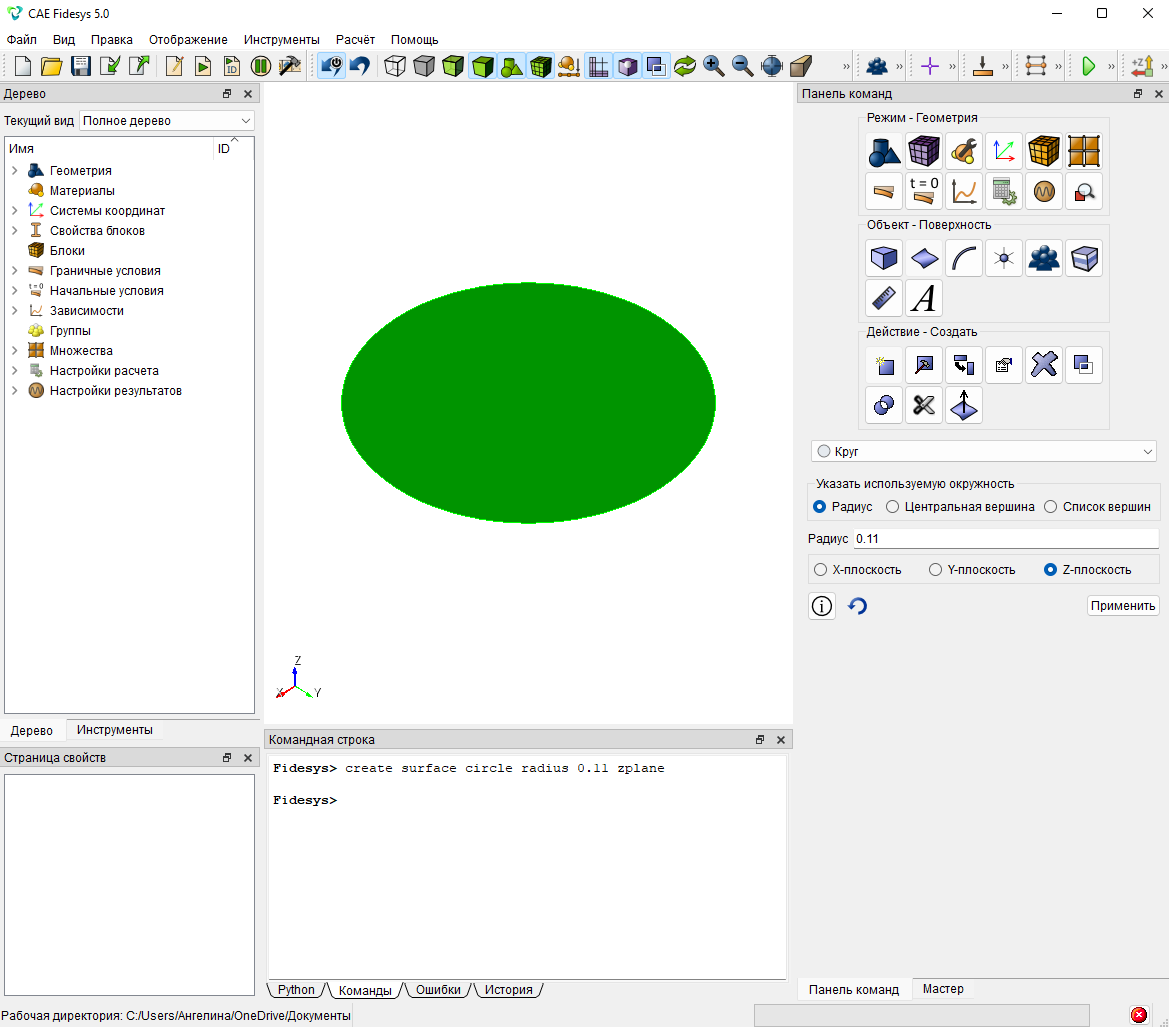
Проделайте то же самое для создания второго круга.

Вычтите второй круг из первого. На панели команд выберите Режим - Геометрия, Объект - Поверхность, Действие - Логические операции. Из выпадающего списка выберите Вычесть и задайте необходимые параметры. Нажмите Применить.

Разрежьте модель. На панели команд выберите Режим - Геометрия, Объект - Поверхность, Действие - Разрез. Из выпадающего списка выберите Координатная плоскость и задайте необходимые параметры. Нажмите Применить.
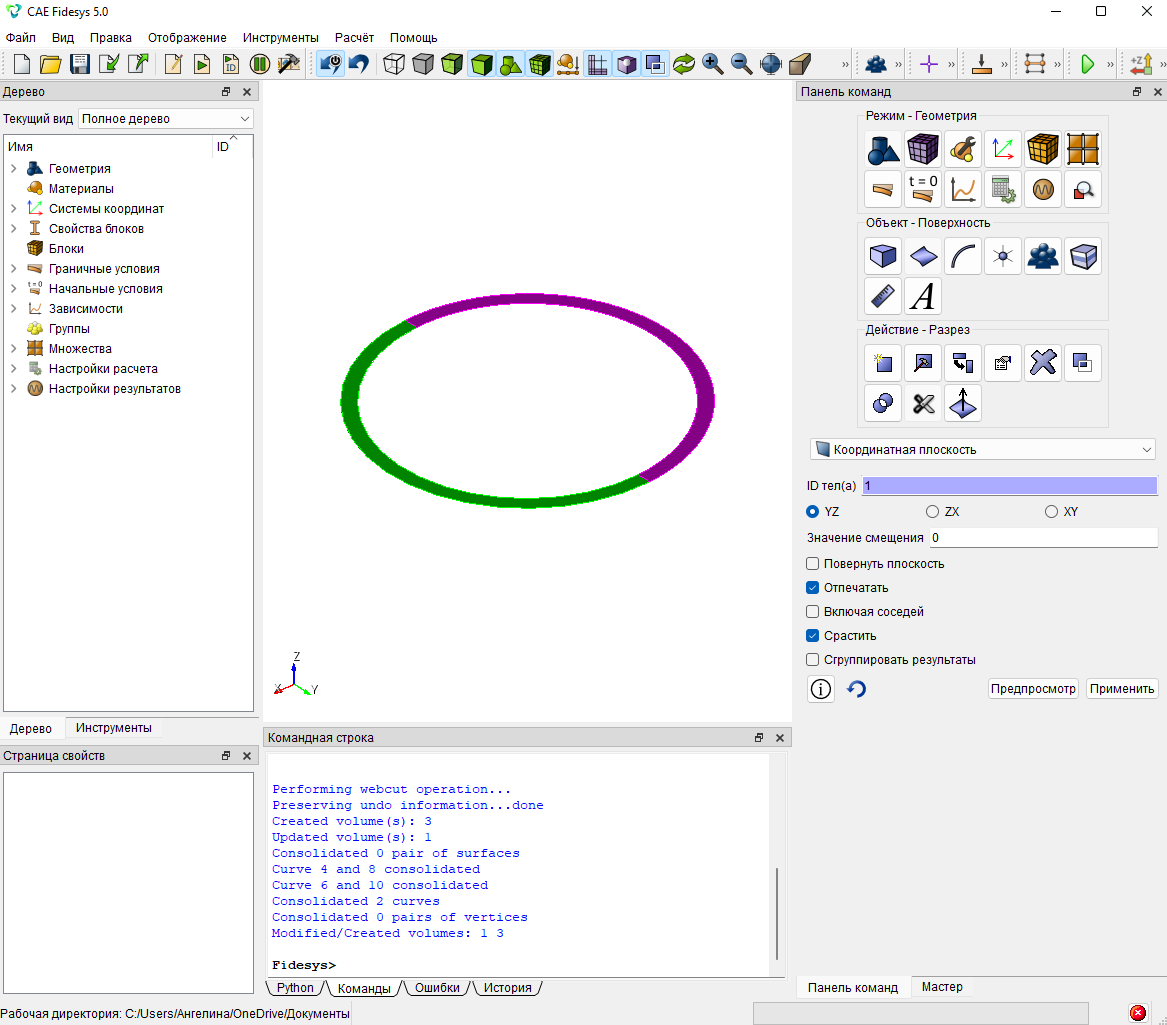
Построение конечно-элементной сетки
Создайте сетку на поверхностях. На панели команд выберите Режим - Сетка, Объект - Поверхностная, Действие - Интервалы. Из выплывающего списка выберите Автоматический размер и задайте необходимые параметры. Нажмите Задать размер, Построить сетку.
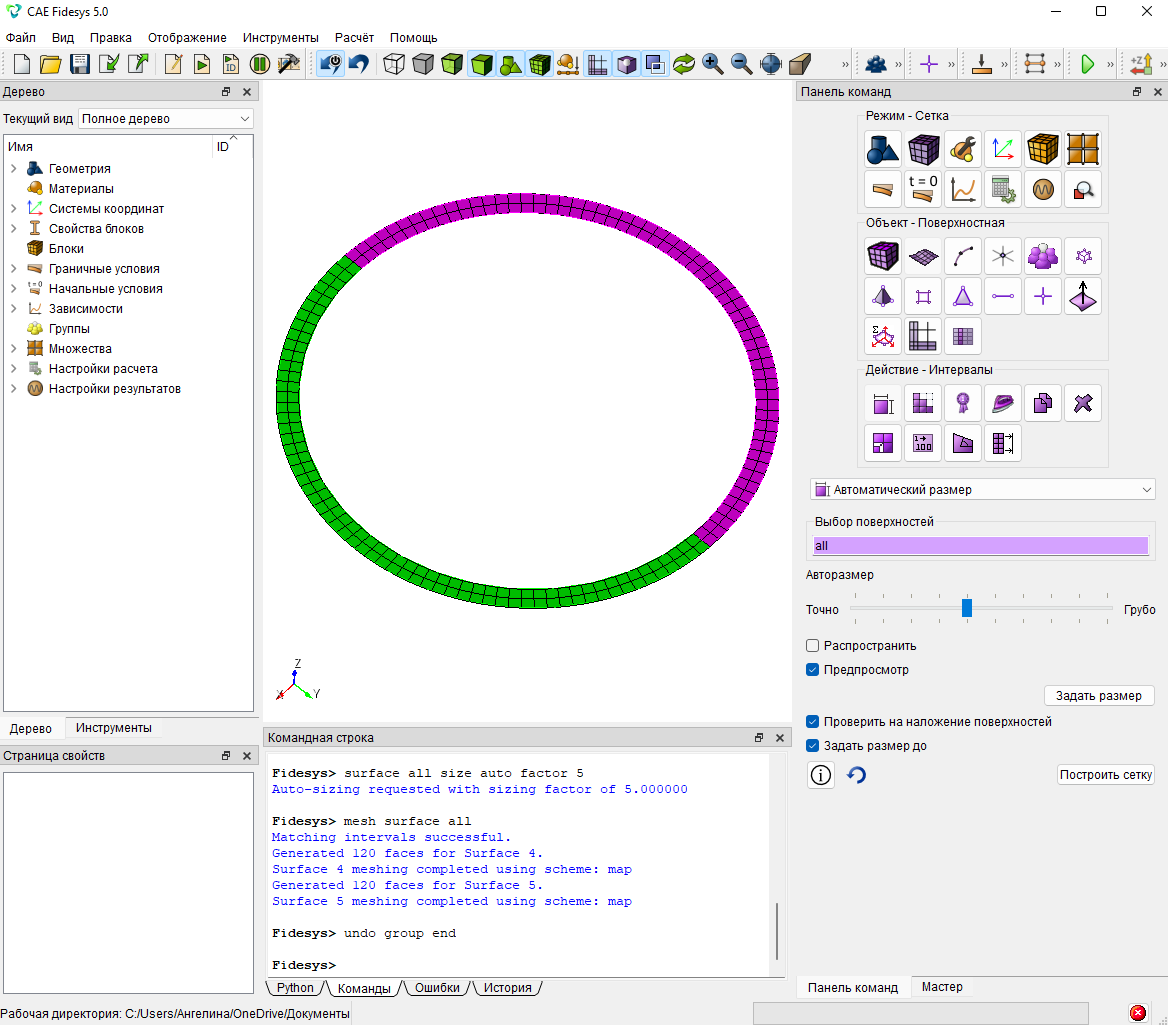
Создание объема
Сделайте протяжку поверхности. На панели команд выберите Режим - Геометрия, Объект - Объем, Действие - Создать. Из выпадающего списка выберите Протяжка и задайте необходимые параметры. Нажмите Применить.

Срастите объемы. На панели команд выберите Режим - Геометрия, Объект - Объем, Действие - Отпечатать/срастить. Из выпадающего списка выберите Срастить и задайте необходимые параметры. Нажмите Применить.

Переместите геометрическую модель. На панели команд выберите Режим - Геометрия, Объект - Объем, Действие - Преобразовать. Из выпадающего списка выберите Переместить и задайте необходимые параметры. Нажмите Применить.
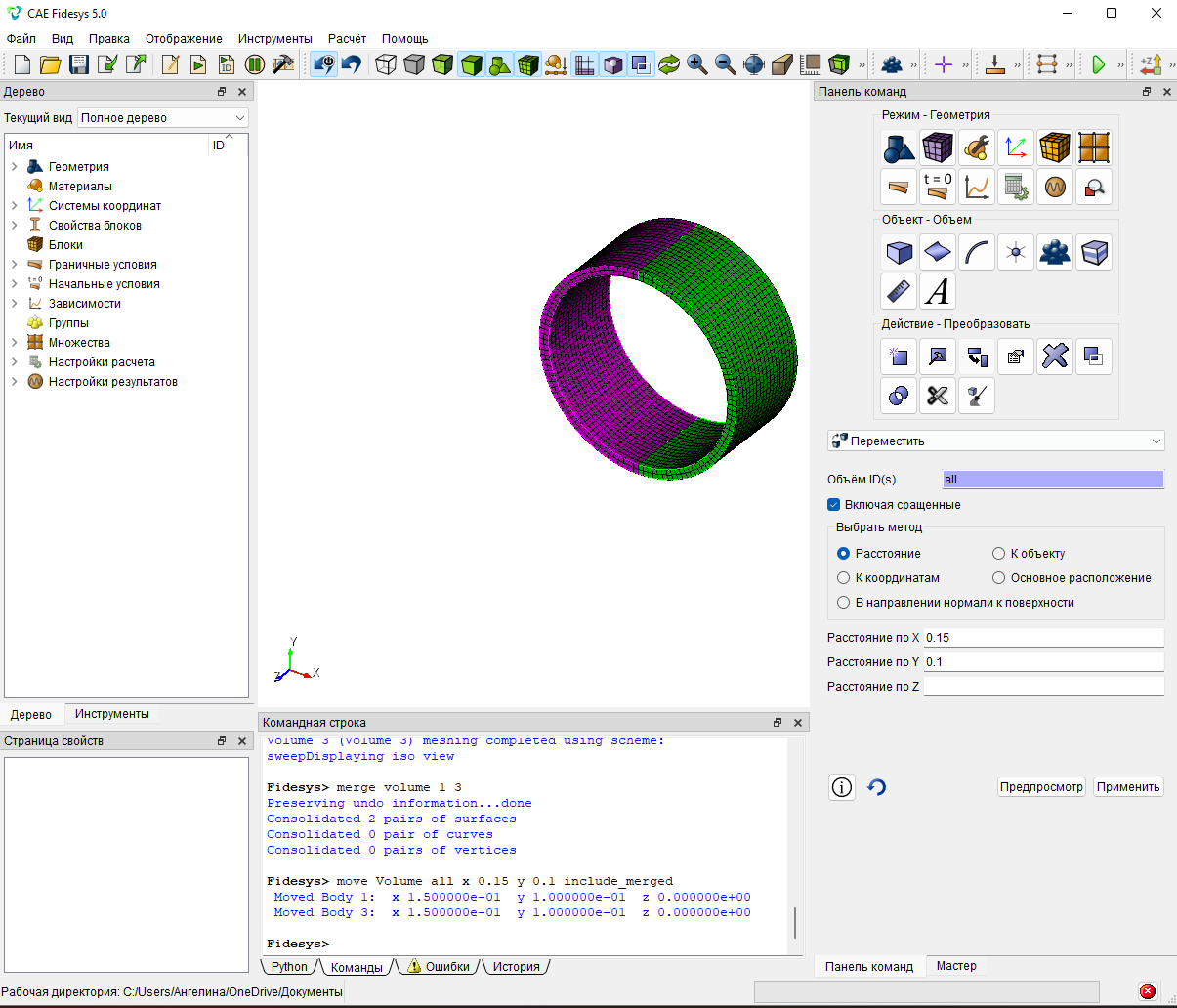
Задание материала и свойств блока
Создайте материал. На панели команд выберите Режим - Материал, Объект - Управление материалами. В колонке "Импортированный материал" дважды нажмите на Углеродистая сталь. Нажмите Применить.
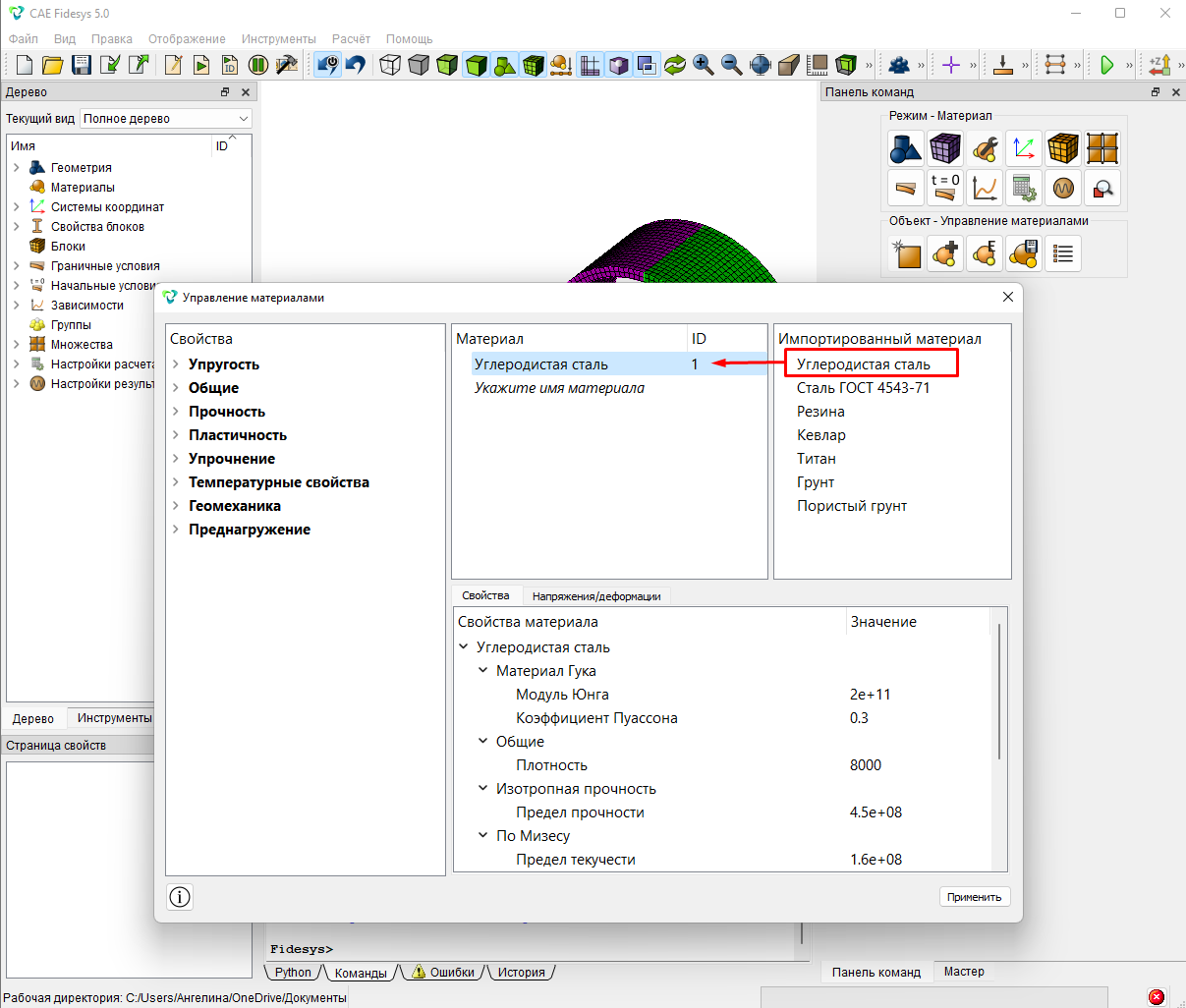
Закройте окно Управление материалами.
Создайте блок. На панели команд выберите Режим - Блоки, Объект - Блок, Действие - Добавить сущность в блок. Задайте нужные параметры. Нажмите Применить.

Задайте параметры для блока. На панели команд выберите модуль задания свойств материала Режим - Блоки, Объект - Блок, Действие - Свойства/параметры блока. Задайте нужные параметры. Нажмите Применить.

Задание граничных условий
Закрепите половину внутренней части кольца. На панели команд выберите Режим - Граничные условия, Объект - Перемещение, Действие - Создать. Задайте нужные параметры. Нажмите Применить.
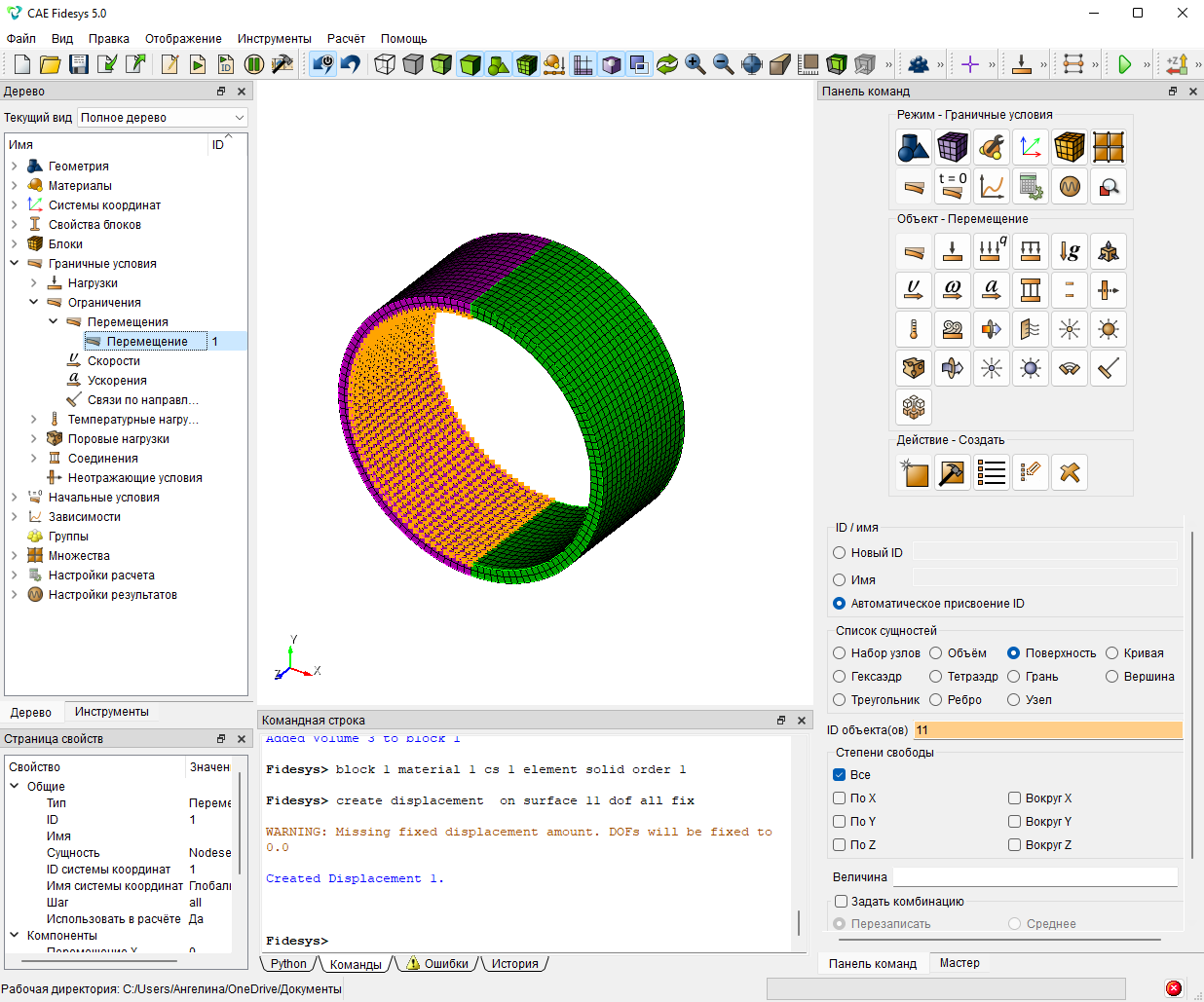
Приложите силу на другую половину внутренней части кольца. На панели команд выберите Режим - Граничные условия, Объект - Точечная сила, Действие - Создать. Задайте нужные параметры. Нажмите Применить.
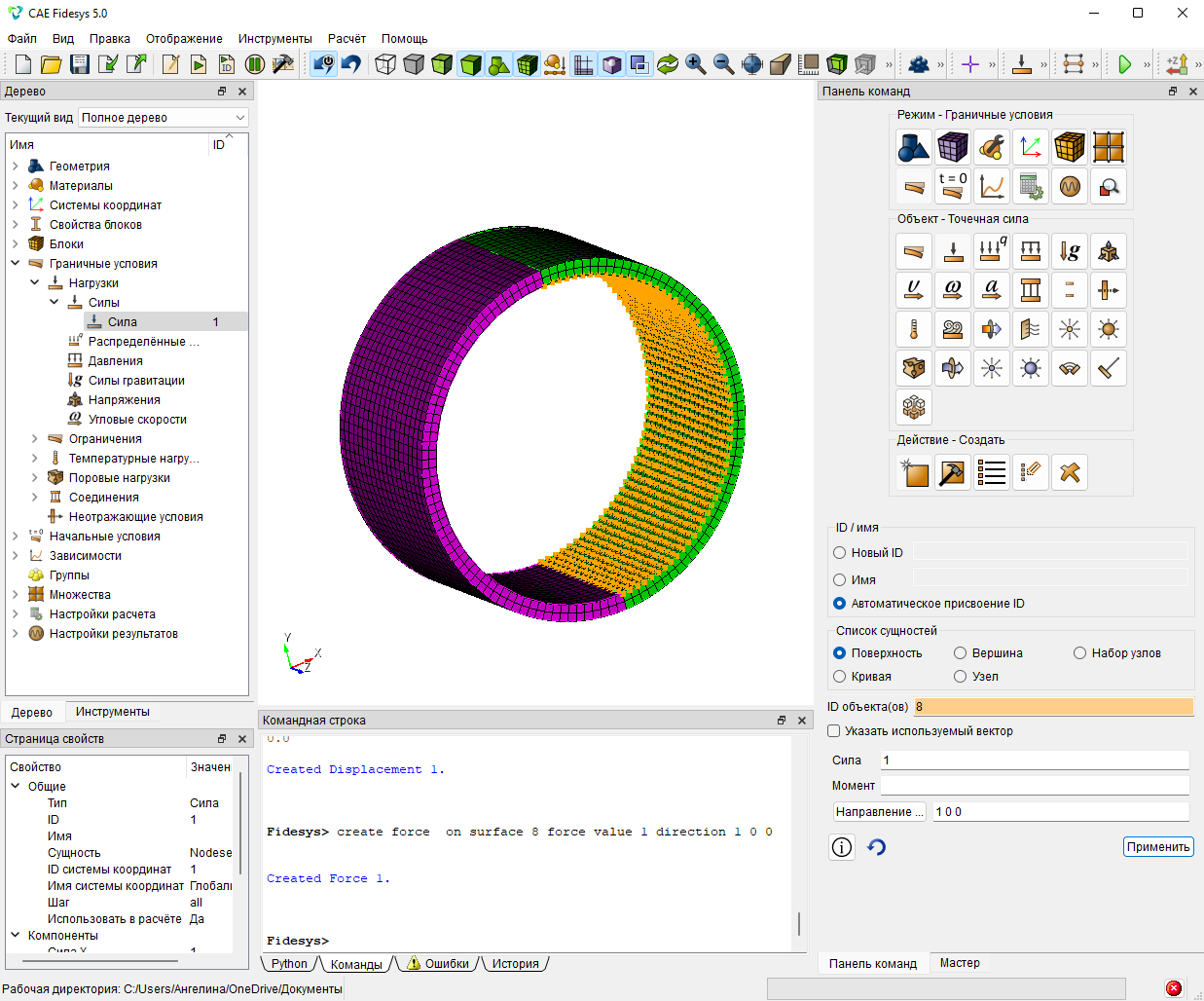
Задайте зависимости ГУ. На панели команд выберите Режим - Зависимость ГУ. В появившемся окне Зависимость ГУ задайте необходимые параметры и нажмите Применить.
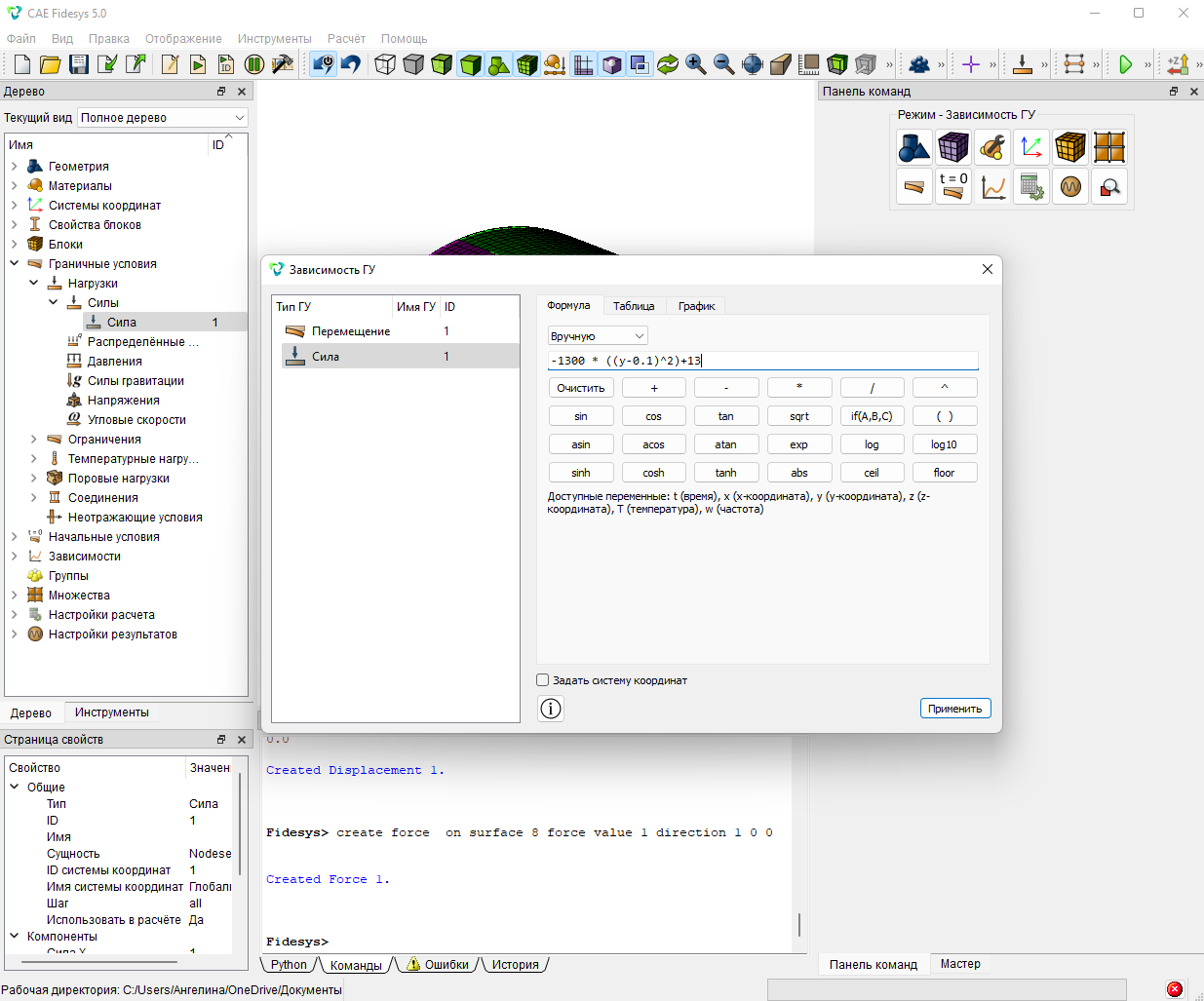
Закройте окно Зависимость ГУ.
Запуск расчета
Для запуска на расчет в CAE Fidesys выберите на панели команд Режим - Настройки расчета, Настройки расчета - Статический, Статический - Общие. Задайте требуемые параметры и нажмите Применить.
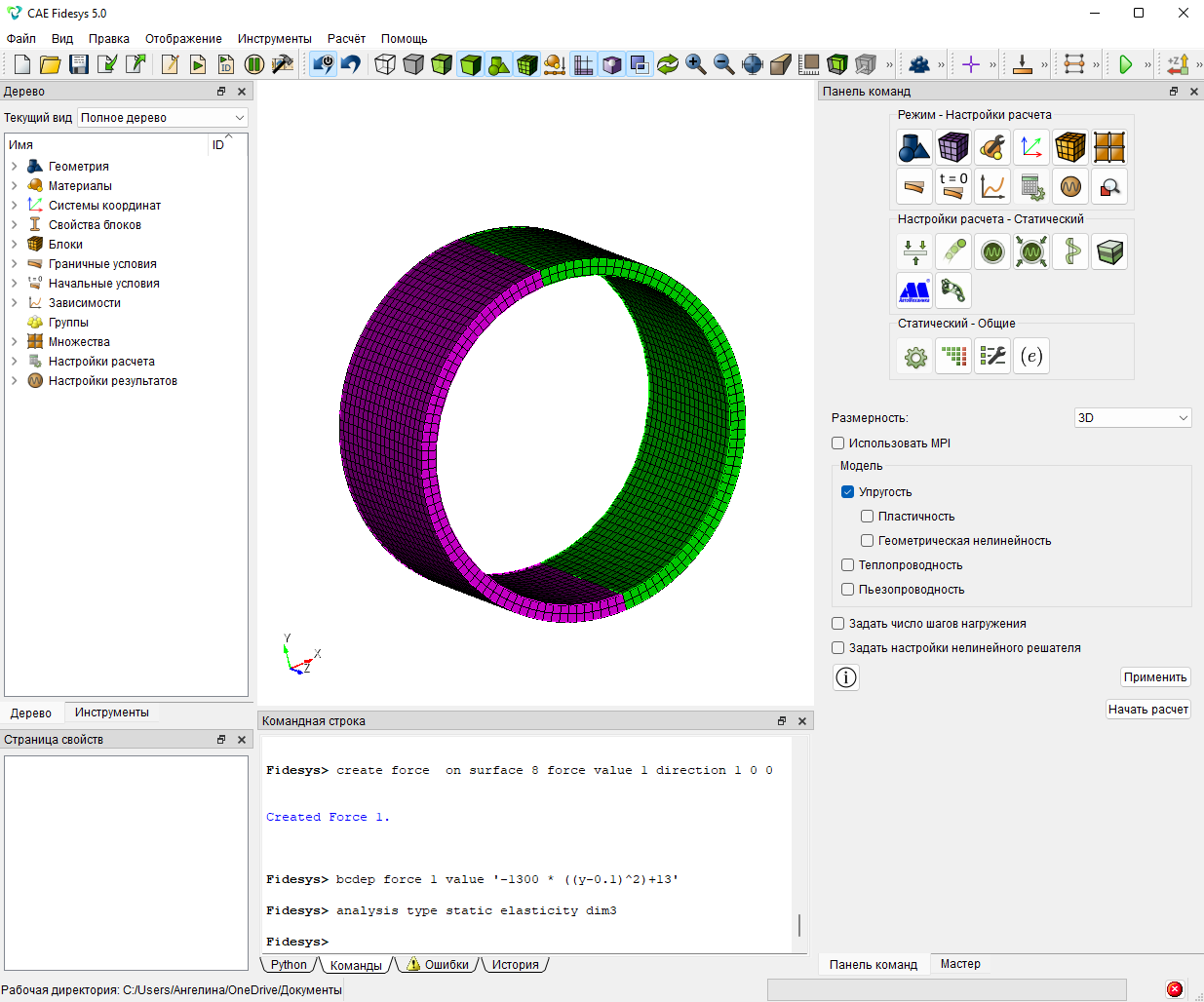
Задайте дополнительные настройки. На панели команд выберите Режим - Настройки расчета, Настройки расчета - Статический, Статический - Поля вывода. Задайте требуемые параметры и нажмите Применить, Начать расчет.
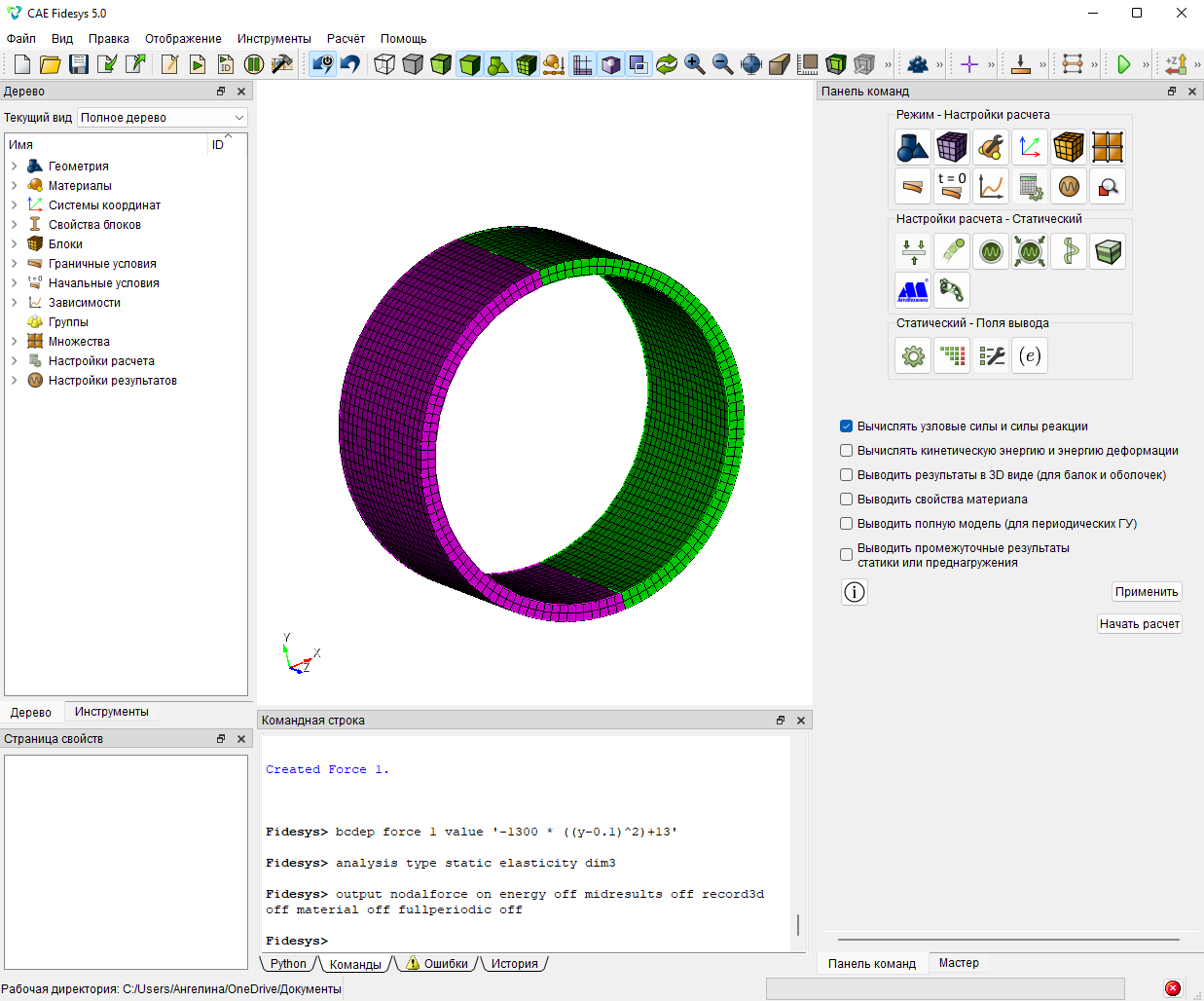
Анализ результатов
Откройте файл с результатами. Это можно сделать тремя способами:
- Нажмите Ctrl+E;
- В главном меню выберите Расчёт - Результаты. Нажмите Открыть последний результат;
- На панели команд выберите Результаты (Режим - Результаты, Результаты - Открыть Результаты).
Появится окно Fidesys Viewer, в котором вы сможете ознакомиться с результатами расчёта.
Установите необходимые параметры на панели инструментов.

В верхней строке выберите Меню - Фильтры - Алфавитный указатель - Построить векторное поле.
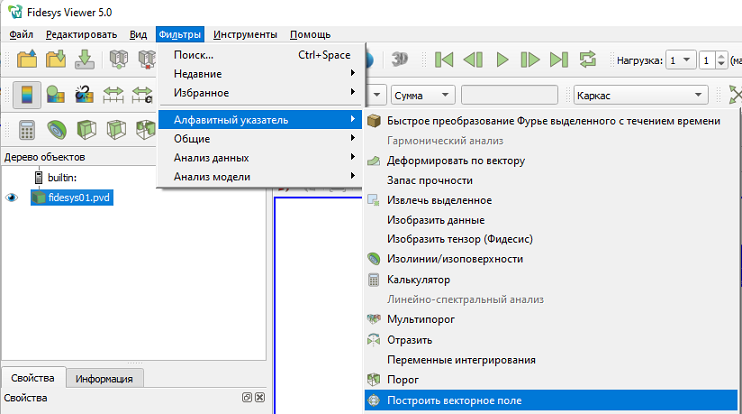
Затем в Свойствах задайте необходимые параметры и нажмите Применить.
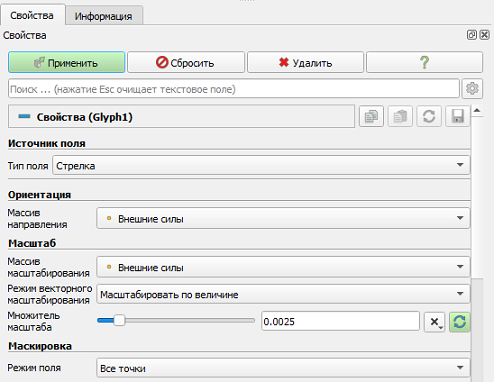
В результате на модели отобразится векторное поле.
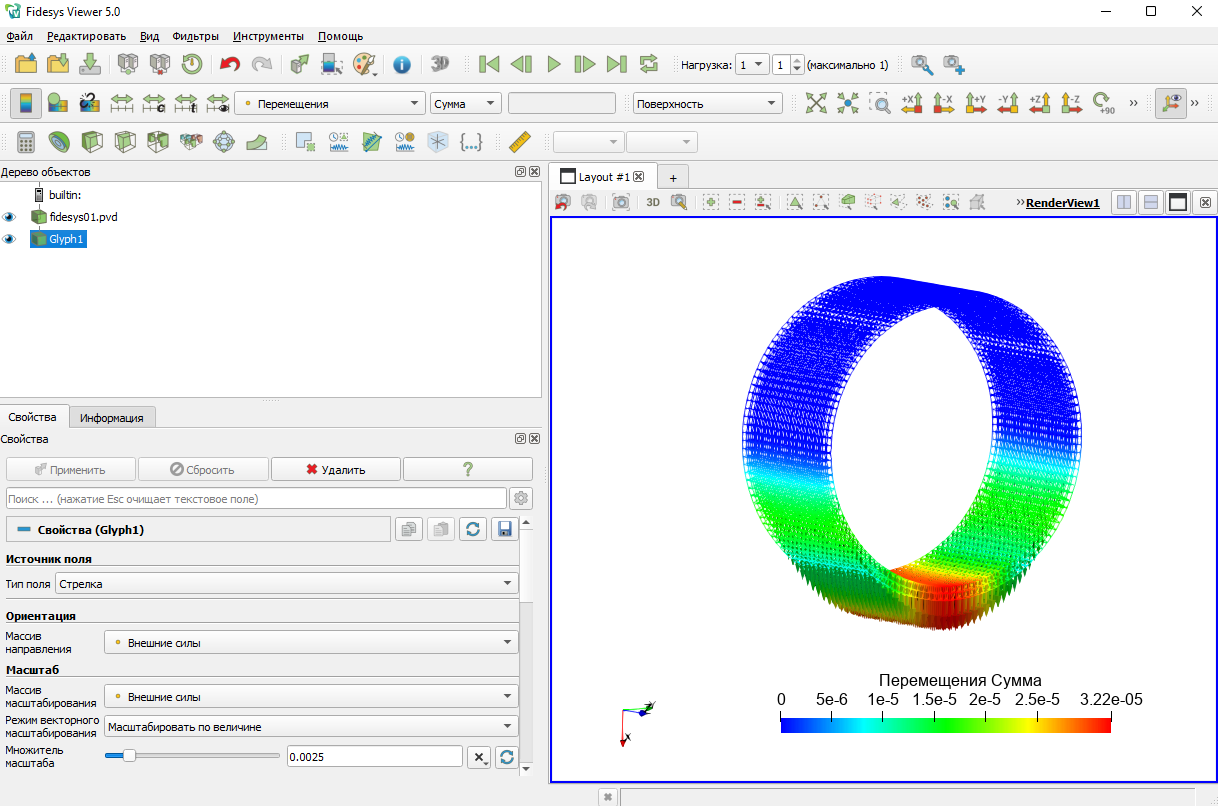
Использование консольного интерфейса
Построение геометрии, генерацию сетки, задание граничных условий и материалов можно выполнить с использованием консольного интерфейса. Ниже приведён код программы, позволяющий выполнить шаги описанного выше руководства, необходимо только самостоятельно указать полный путь и название сохраняемого файла.
reset
create surface circle radius 0.11 zplane
create surface circle radius 0.1 zplane
subtract surface 2 from surface 1
webcut body 1 with plane xplane offset 0 imprint merge
surface all size auto factor 5
mesh surface all
sweep surface all perpendicular distance 0.1 include_mesh
merge volume 1 3
move Volume all x 0.15 y 0.1 include_merged
create displacement on surface 11 dof all fix
create force on surface 8 force value 1 direction 1 0 0
bcdep force 1 value '-1300 * ((y-0.1)^2)+13'
create material 1 from 'Углеродистая сталь'
set duplicate block elements off
block 1 add volume all
block 'Block 1' material 1 cs 1 element solid order 1
analysis type static elasticity dim3
output nodalforce on energy off midresults off record3d off material off fullperiodic off





.svg)






























.jpg)
.jpg)



